„Mac“ kompiuteriai negauna kenkėjiškų programų, tiesa? Deja, tai yra paplitęs mitas, kuris buvo plačiai paneigtas. „Mac“ virusai nėra tokie dažni, bet pasitaiko, dažniausiai per naršyklės kenkėjiškas programas.
Be to, kai kurios programos, kurias naudojate „Mac“ kompiuteryje, pavyzdžiui, naršyklė, yra ypač pažeidžiamos kenkėjiškų programų, šnipinėjimo programų ir bendro užgrobimo.
Anksčiau aptarėme, kaip pašalinti naršyklės užgrobimą iš „Safari“. Tačiau galbūt naudojate „Google Chrome“, kuri šiandien vis dar yra viena populiariausių naršyklių.
SUSIJĘS:
- „Safari“ nukreipiamas į „Bing“, kaip pataisyti
- Kaip ištaisyti „Safari“ iššokančiųjų langų sukčiavimą „iPhone“.
- Kaip apsisaugoti nuo įprastų su „Apple“ susijusių sukčiavimo atvejų
Jei pastebėjote, kad „Google Chrome“ ar „Mac“ elgiasi keistai, jūsų kompiuteryje gali būti naršyklės užgrobėjas. Yra įvairių kenkėjiškų programų, tačiau kaip pavyzdį naudosime įprastą ir erzinančiai nuolatinį užgrobimą, vadinamą Kuklorest.
Turinys
- Pašalinkite „Kulkorest“ iš „Chrome“ naršyklės
- Pašalinkite Kulkorest iš „MacBook“ programų
- Išvalykite „Mac“ failus ir aplankus
-
Paskutiniai žingsniai
- Susiję įrašai:
Pašalinkite „Kulkorest“ iš „Chrome“ naršyklės
Prieš imdamiesi papildomų veiksmų, norėsite pašalinti Kuklorest iš naršyklės. Paprasčiausias būdas tai padaryti – tiesiog ištrinti „Google Chrome“.
Žinoma, jei dėl kokių nors priežasčių nenorite ištrinti pačios programos, galite rankiniu būdu pašalinti kenkėjiškus plėtinius.
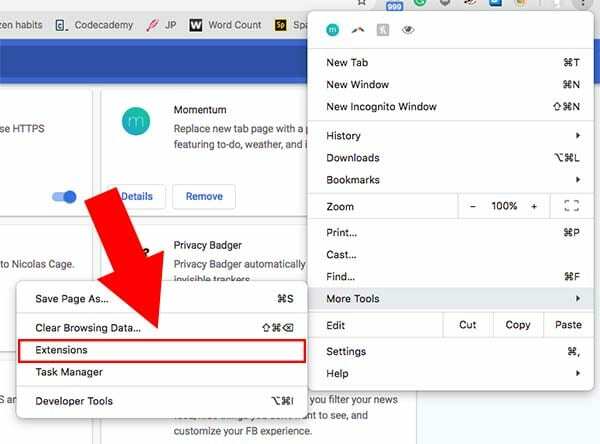
- Paleiskite „Google Chrome“.
- Spustelėkite meniu piktogramą viršutiniame dešiniajame kampe. Tai atrodys kaip trys vertikalūs taškai arba linijos.
- Užveskite žymeklį virš Daugiau įrankių.
- Pasirodžiusiame išskleidžiamajame meniu spustelėkite plėtinius.
- Spustelėkite Pašalinti mygtuką šalia bet kokių įtartinų plėtinių, kad juos ištrintumėte.
Dažnai naršyklės užgrobimas leidžia numatytajam tinklalapiui, kuris atsidaro, suklastotam paieškos varikliui. Taip pat norėsite to atsikratyti savo naršyklėje.
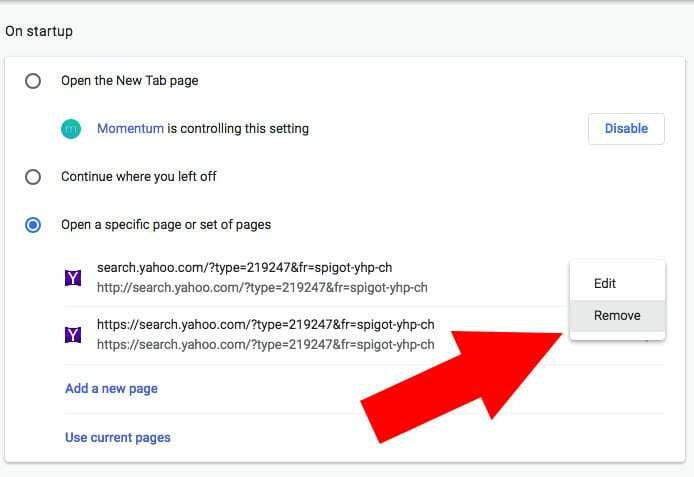
- Spustelėkite meniu piktogramą viršutiniame dešiniajame kampe.
- Išskleidžiamajame meniu pasirinkite Nustatymai.
- Slinkite žemyn ir raskite skyrių, pavadintą „Paleidžiant“.
- Tada spustelėkite Atidarykite konkretų puslapį arba puslapių rinkinį.
- Spustelėkite meniu piktogramą šalia bet kokių keistų puslapių, tada spustelėkite Pašalinti.
- Pakartokite su kitais įtartinais puslapiais.
Galiausiai iš naršyklės taip pat norėsite ištrinti visus eskiziškai skambančius paieškos variklius. Štai kaip.
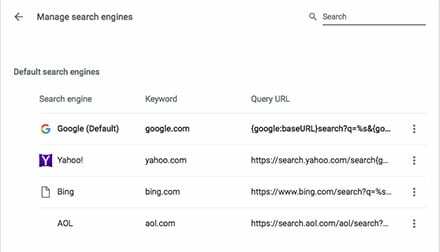
- Spustelėkite meniu piktogramą viršutiniame dešiniajame kampe.
- Išskleidžiamajame meniu pasirinkite Nustatymai.
- Slinkite žemyn ir raskite Paieškos variklis Antraštė.
- Spustelėkite Tvarkyti paieškos sistemas.
- Spustelėkite ant Meniu piktograma šalia bet kokių įtartinų paieškos sistemų.
- Pasirinkite Pašalinti iš sąrašo iš išskleidžiamojo meniu.
- Tada pagal antraštę Paieškos variklis nustatykite teisėtą paieškos variklį. Rekomenduojame „Google“, bet pasirinkite tą, kuris jums labiausiai patinka.
Pašalinkite Kulkorest iš „MacBook“ programų
Tuo viskas ir baigiasi, tiesa? Nebūtinai. Kartais Kulkorest bus taip giliai įterptas, kad įsiskverbs į jūsų programų aplanką ir kitas jūsų sistemos dalis.
Tokiais atvejais, norint oficialiai jo atsikratyti, reikės šiek tiek papildomo kasimo.
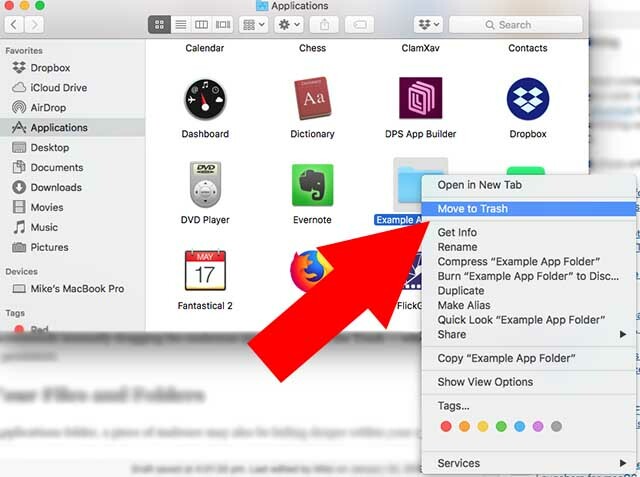
- Pirmiausia atidarykite aplanką Programos naujame „Finder“ lange.
- Tada ieškokite aplanke Programos ir ištrinkite visas eskizines programas, kurių nenaudojate arba neprisimenate pridėję.
- Kai kurie svarbūs papildymai gali būti „Mac Tuneup“ arba „InstallMac“. Kartais netgi galite rasti programą su pačios kenkėjiškos programos pavadinimu (pvz., Kuklorest).
Kartais Kuklorest gali būti ypač užsispyręs ir toliau bus jūsų programų aplanke.
Bent vienas vartotojas rekomenduoja rankiniu būdu nuvilkti kenkėjišką programą tiesiai į šiukšliadėžę – atrodo, kad tai veikia, jei ji yra nuolatinė.
Išvalykite „Mac“ failus ir aplankus
Be aplanko Programos, giliau jūsų sistemoje gali būti paslėpta kenkėjiškų programų dalis.
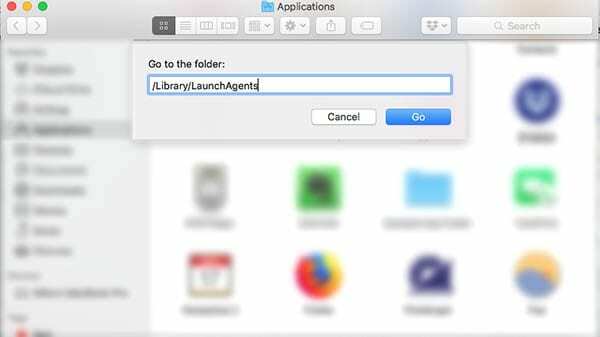
- Atidarykite naują Finder langą.
- Viršutinėje meniu juostoje spustelėkite Eiti.
- Išskleidžiamajame meniu spustelėkite Eikite į aplanką.
- Norėdami jų ieškoti, įveskite šių aplankų pavadinimus.
/Library/LaunchAgents
Biblioteka / programa
~/Library/LaunchAgents~
/Library/LaunchDaemons
Deja, tai yra pati sudėtingiausia ir nuobodžiausia proceso dalis. Turėsite peržiūrėti šiuos aplankus ir ištrinti visus failus, kurie atrodo įtartini.
Geriausias jūsų draugas šiais atvejais yra „Google“. Jei radote failą, kuris atrodo netinkamas, tiesiog „Google“ nurodykite jo pavadinimą.
Taip pat naudinga, jei piktogramas išdėstote pagal modifikavimo arba pridėjimo datą. Tokiu būdu galite pašalinti visus failus, buvusius prieš atsirandant simptomams. Taip pat bus sugrupuoti failai, kurie buvo pridėti tuo pačiu metu (pvz., kenkėjiški failai, kurie buvo įdiegti iš karto).
Kiti vartotojai praneš, ar tas failas yra kenkėjiška programa, ar ne – jei taip, nusiųskite jį į šiukšliadėžę. Kai kuriuos failus gali „užrakinti“ administratorius. Nepaisykite įspėjimų ir vis tiek juos ištrinkite.
Paskutiniai žingsniai
Šiuo metu norėsite ištuštinti šiukšliadėžę. Tačiau tai darydami galite susidurti su problemomis.
Kai visi su naršyklės užgrobimu susiję failai bus ištrinti, pati kenkėjiška programa turėtų būti neaktyvi. Tačiau visada saugu nuskaityti virusus naudojant patikrintą programą, pvz., „Malwarebytes“.
Per ateinančias kelias savaites ir toliau stebėkite „Mac“, kad pamatytumėte, ar nepastebėjote nieko keisto. Jei turite užsispyrusių problemų, galbūt norėsite pašalinkite „Chrome“ iš „MacBook“. ir įdiekite jį iš naujo.
Tikimės, kad šis trumpas straipsnis buvo naudingas. Tikimės, kad tai išspręs „Mac“ naršyklės „Chrome“ problemą ir pagreitins naršymą.

Mike'as yra laisvai samdomas žurnalistas iš San Diego, Kalifornijos.
Nors jis daugiausia apima Apple ir vartotojų technologijas, jis turi patirties rašydamas apie visuomenės saugumą, vietos valdžią ir švietimą įvairiems leidiniams.
Žurnalistikos srityje jis dėvėjo nemažai kepurių, įskaitant rašytoją, redaktorių ir naujienų dizainerį.